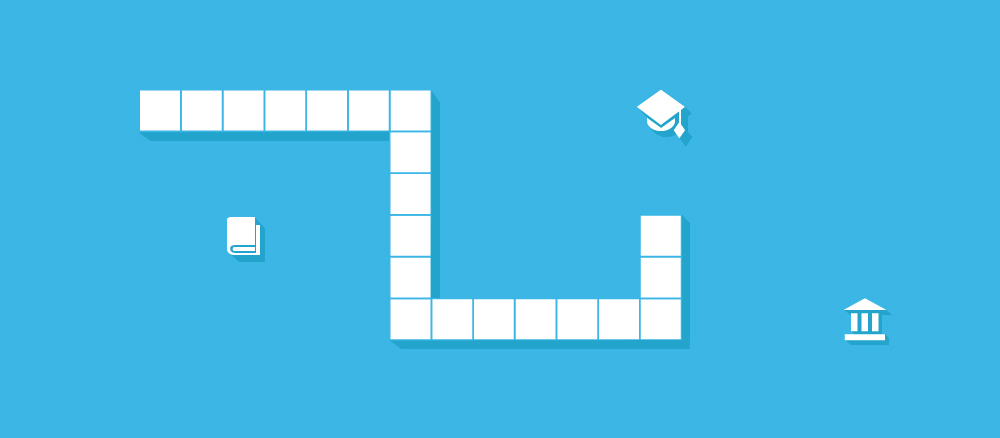
Unity – это кроссплатформенный игровой движок, позволяющий создавать игры для ПК, консолей, мобильный устройств и веб-сайтов. Последняя версия движка (Unity 5) имеет возможность экспорта в WebGL, благодаря чему разработчики могут без труда публиковать свои игры в вебе. Как следует из названия, данный экспортер использует WebGL – JavaScript API для рендеринга интерактивной компьютерной 3D графики, а также asm.js – подмножество JavaScript, которое было разработано компанией Mozilla и преподносилось как «язык ассемблера для веба». Больше информации о Asm.js и WebGL для Unity и Unreal Engine доступно здесь.
В этом уроке я хочу показать, как настроить работу с Unity. А также продемонстрирую, как создать простую игру на Unity с помощью JavaScript и выполнить ее экспорт для веба.
По окончании урока у вас получится вот такая игра (для просмотра потребуется браузер с поддержкой WebGL). Проект также доступен для скачивания из репозитория на GitHub.
Итак, начнем.
Несколько слов о JavaScript в Unity
Говоря о JavaScript в Unity, мы подразумеваем нечто вроде диалекта JS под названием UnityScript. И хотя сами специалисты из Unity называют этот язык JavaScript, более скептично настроенные пользователи интернета полагают, что поддержка JavaScript в Unity – это маркетинговая уловка. Так или иначе, нужно сразу сделать оговорку, что UnityScript не соответствует спецификации ECMAScript, и никто даже не делает попытки устранить эти несоответствия.
Устанавливаем Unity
Для начала нам нужна рабочая версия Unity, скачать ее можно здесь. Файлы установки доступны для Windows и для Mac OS X. Пользователи Linux могут запустить Unity с помощью Wine или использовать другой удобный способ.

После установки можем приступать. Откроем Unity и создадим новый 3D проект.
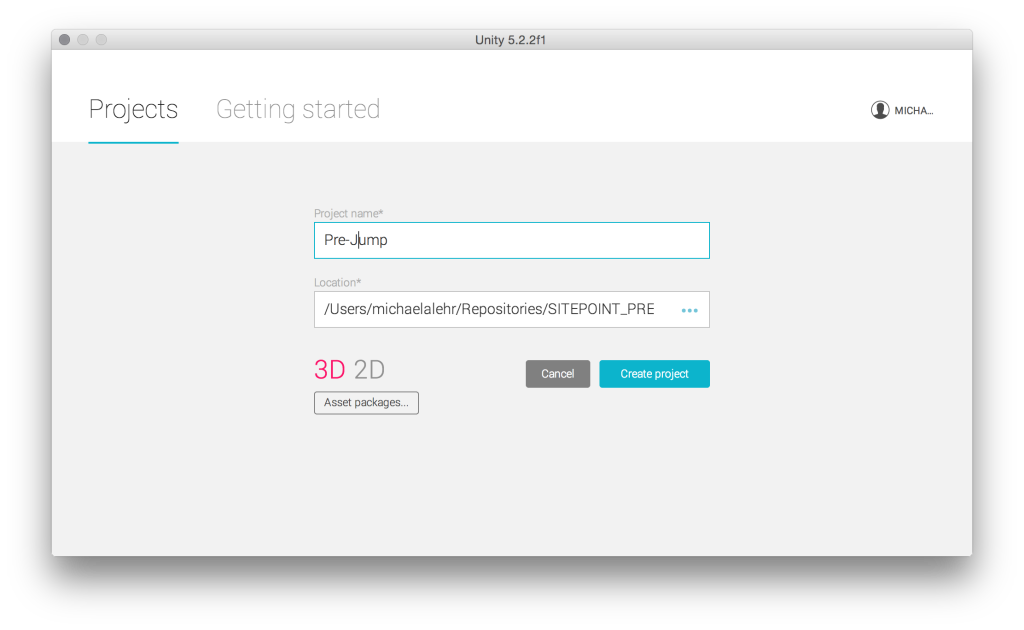
Настраиваем проект
Теперь, когда программа открылась, давайте кратко пройдемся по основному интерфейсу:

- Слева находится панель Hierarchy. Она показывает все элементы текущей сцены. Сцена – это визуальное отображение игры (уровня или меню). На данный момент в панели находятся два элемента: Main Camera и Directional Light.
- Панель Scene посредине отображает камеру и свет в 3D пространстве.
- Рядом с Scene есть вкладка Game. Там показано, как будет видеть игру игрок. Это необходимо для тестирования игры в редакторе.
- Справа находится панель Inspector, где можно менять настройки элементов. Давайте посмотрим, как она работает. Сначала выберем Directional Light в панели Hierarchy. Мы увидим много информации об этом типе света и сможем отключить в нем тени, выбрав Shadow Type: No Shadows.
- Внизу экрана находится окно Project, показывающее файлы, которые мы должны создать для игры.
Осталось сделать еще одну вещь перед началом работы: сохранить текущую сцену. Опция File > Save Scene открывает диалоговое окно Save Scene, ведущее к папке Assets. Самый распространенный способ организовать файлы в Unity – использовать подпапки. Поэтому добавим новую подпапку Scenes в папку Assets и сохраним там текущую сцену, назвав ее Level.unity.
Создаем героя
Герой в нашей игре будет прыгать вверх с одной платформы на другую. Если ему не удастся вовремя заскочить на одну из них, он упадет в пропасть и проиграет. Мы начнем с создания героя. Поскольку игра будет от первого лица, внешность героя не имеет никакого значения, и мы можем использовать вместо него стандартную сферу. Плюс в том, что сфера быстро создается, и ее физические характеристики отлично подходят для прыжков по платформам. Добавим ее, выбрав Create в панели Hierarchy и отредактировав следующие параметры во вкладке Inspector:
Position { X: 0, Y: 2.5, Z: 0 }
Scale { X: 0.3, Y: 0.3, Z: 0.3 }

Нажмем кнопку Play, чтобы проверить результат. На экране должно появиться 3D пространство со сферой на фоне горизонта.
Чтобы сфера падала, у нее должен быть вес. Выходит, нам нужно добавить к ней новый компонент, нажав в панели Inspector кнопку Add Component и выбрав Rigidbody. Так как мы не хотим, чтобы сфера вращалась, нужно зафиксировать ее положение с помощью компонента Rigidbody. Для этого откройте Constraints и выберите все оси в строке Rotation. Проиграйте сцену еще раз и вы увидите, что теперь сфера падает.

Чтобы предотвратить бесконечное падение сферы, создадим нечто вроде платформы. Для этого добавим плоский куб со значением Scale.Y, равным 0.1. Проиграйте сцену еще раз и убедитесь, что сфера успешно приземляется на платформу. Но, стоит отметить, всё это выглядит не очень естественно. Как же заставить сферу подпрыгивать? Для этого нам пригодятся физические материалы.
Наделяем сферу физическими свойствами
Прежде всего, создадим для нашей сферы физический материал, который позволит ей отпрыгивать от поверхности соприкосновения. Для этого нужно создать в папке Assets новую подпапку Materials. Внутри этой подпапки создадим новый физический материал и назовем его Bouncy_Sphere. Вот значения, которые мы должны указать в панели Inspector:
Dynamic Friction: 10
Static Friction: 10
Bounciness: 1
Friction Combine: Maximum
Bounce Combine: Maximum
Если мы добавим этот материал в Sphere Collider, сфера будет подпрыгивать, но всегда на одинаковую высоту. Чтобы она подпрыгивала с каждым разом выше, нужно добавить физический материал и для платформы. Создадим еще один материал под названием Bouncy_Platform и применим к нему следующие значения:
Dynamic Friction: 0.9
Static Friction: 0.9
Bounciness: 1
Friction Combine: Average
Bounce Combine: Multiply
Чтобы не запутаться, переименуем наш плоский куб-платформу на Platform, кликнув по нему дважды в панели Hierarchy. Теперь, начав игру, вы увидите, что сфера с каждым разом подпрыгивает выше.
Также создадим новый стандартный материал под названием Platform, чтобы появилась возможность дать платформе какой-нибудь цвет. Создав его, вставьте цвет #C8FF00 напротив значения Albedo, а затем перетащите этот материал на элемент платформы. Теперь платформа должна стать желтой.
Добавляем вид от первого лица
Для этого нужно в панели Hierarchy перетащить камеру на сферу. В результате камера станет дочерним элементом сферы и будет двигаться вместе со сферой. Камере также необходимо задать некоторые дополнительные настройки:
Position { X: 0, Y: 1, Z: 0 }
Rotation { X: 90, Y: 0, Z: 0 }
Scale { X: 2.5, Y: 2.5, Z: 2.5 }
Clear Flags: Solid Color
Background: #000
Field of View: 80.3
Помимо этого добавим фонарь в качестве второго дочернего элемента сферы. Он поможет игроку иметь представление о высоте прыжка сферы в любой момент игры. Параметры фонаря выглядят следующим образом:
Rotation { X:90, Y:0, Z:0 }
Настраиваем управление в игре
Наша цель – использовать мышь или трекпад, чтобы позволить игроку двигать сферу в определенном направлении. С этой целью мы напишем первый скрипт. Как и в случае с Rigidbody, скрипт добавляется к элементу игры в качестве компонента. В нашем примере мы добавим JS-скрипт под названием InputController к камере. Так же, как мы это делали со сценой и материалами, создадим в панели Project новую папку под названием Scripts, в которой и будет находиться наш скрипт. Двойной клик по новому скрипту откроет стандартный для Unity редактор MonoDevelop. Его можно заменить на любой другой редактор (Unity > Preferences > External Tools), но сейчас это не имеет никакого значения.
Как видно, в скрипте уже имеется какой-то код. Прежде всего, создадим несколько переменных под первой строкой с текстом #pragma strict (включает принужденное определение типов в Unity):
#pragma strict
public var Hero : GameObject;
private var halfScreenWidth : float;
private var halfScreenHeight : float;
function Start () {}
function Update () {}
Первой идет общедоступная переменная, принадлежащая к типу GameObject. Она обозначает сферу. Вернемся к Unity, по прежнему оставив камеру выбранной. Мы увидим, что эта общедоступная переменная находится рядом с пустым полем для ввода. Перетащим сферу на данный участок, таким образом присвоив значение этой переменной.
Две остальные переменные – закрытые, им будут присвоены значения в функции Start. Эта функция вызывается всего один раз, после запуска сцены. Обоим закрытым переменным будет присвоена половина ширины и высоты экрана соответственно. Для этого мы используем встроенный класс Screen:
function Start () {
halfScreenWidth = Screen.width / 2;
halfScreenHeight = Screen.height / 2;
}
Единственное, что осталось реализовать в скрипте InputController – получение данных о положении и передвижении мышки. Для этого мы воспользуемся функцией Update, которая вызывается для каждого кадра:
function Update () {
var x : float = 0.0;
var z : float = 0.0;
x = ( Input.mousePosition.x - halfScreenWidth ) / halfScreenWidth;
z = ( Input.mousePosition.y - halfScreenHeight ) / halfScreenHeight;
Hero.GetComponent( HeroController ).SetPosition( x, z );
}
Каждая из двух новых переменных x и z обозначает соответствующую ось. Когда мы смотрим вдоль оси y, мы видим горизонтальную ось x и вертикальную ось z. Мы будем менять положение сферы на этих осях в зависимости от данных, полученных с мышки. Нам понадобится статическая переменная Input.mousePosition, возвращающая двухмерный вектор. Вектор, нулевое значение которого приходится на нижний левый угол, должен переместиться в нашей системе координат на середину экрана. Следующий фрагмент кода демонстрирует такую трансформацию координат. Наконец, вызовем функцию setHeroPosition с обоими рассчитанными значениями в качестве аргументов. Мы запишем эту функцию в новый скрипт HeroController, привязанный к сфере:
#pragma strict
public function SetPosition ( x : float, z : float ) {
transform.position.x = x;
transform.position.z = z;
}
Проверим, как работает наш код: подвигаем мышку или трекпад, чтобы сфера упала с платформы.
Реализуем процедурное создание платформ
Для автоматического создания платформ нам нужно нечто вроде шаблона платформы. В Unity такие шаблоны называются префабами. Чтобы создать префаб, необходимо перетащить платформу из панели Hierarchy в новую подпапку Prefabs папки assets. Префабы легко распознать в панели Hierarchy по голубому цвету. Все платформы, за исключением первой, будут создаваться с помощью нового скрипта GameManager, привязанного к камере. Сначала в скрипте обратимся к необходимым переменным:
#pragma strict
public var Platform : GameObject;
public var Hero : GameObject;
private var boundary : float;
private var rotation: Quaternion;
private var lastPlatformPosition : Vector3;
function Start () {
boundary = 1.0;
rotation = Quaternion.identity;
lastPlatformPosition = new Vector3( 0, 0, 0 );
}
function Update () {}
Нужно обратиться к панели префаба и сфере, потому нужно перетащить их на соответствующе участки редактора. Мы также создаем три закрытых переменных, которые будут использоваться для создания экземпляра панели префаба.
- Переменная boundary определяет границу оси y. Каждый раз, когда герой прыгает выше этой отметки, должна создаваться новая панель.
- Вторая переменная отвечает за поворот, необходимый для создания нового экземпляра префаба. Значение Quaternion.identity отменяет поворот, как нам и нужно.
- Переменная lastPlatformPosition сохраняет положение последней платформы как трехмерный вектор.
Теперь сделаем так, чтобы в каждом кадре проверялось, находится ли сфера выше заданной границы. Если да, граница повысится и создастся новый экземпляр панели:
function Update () {
if ( Hero.transform.position.y > boundary ) {
var position : Vector3;
boundary += 1.0;
position = getNextPlatformPosition();
Instantiate( Platform, position, rotation );
}
}
Затем добавим код для получения положения следующей панели. Поместим этот код в дополнительную функцию, чтобы сохранить общую читабельность:
private function getNextPlatformPosition () {
var position : Vector3;
do {
position = new Vector3( Random.Range( -1, 2 ), boundary, Random.Range( -1, 2 ) );
} while ( position.x == lastPlatformPosition && position.z == lastPlatformPosition );
lastPlatformPosition = position;
return position;
}
Чтобы избежать дублирования значений координат x и z в новой панели по отношению к предыдущей, воспользуемся циклом do while. Функция Unity Random.Range поможет нам получить произвольные значения осей x и z. В любом случае, нам нужно, чтобы их диапазон был между -1 и 2. Наконец, сохраняем новое положение панели в качестве последнего и возвращаем его.
Добавляем меню игры
На данном этапе игрок может прыгать по платформам выше и выше, двигая мышку в нужном направлении. Но если он промахнется, то будет бесконечно падать вниз. Нужно это исправить. Отныне, если сфера упадет ниже первой платформы, на экране будет появляться новая сцена.
Прежде всего нужно проверить, упала ли сфера ниже определенной отметки. Для этого отредактируем оператор if функции update в скрипте GameManager. Оператор else if будет проверять, является ли положение сферы ниже -2.0 единиц. Если да, он вызовет закрытую функцию gameOver:
function Update () {
if ( Hero.transform.position.y > boundary ) {
var position : Vector3;
boundary += 1.0;
position = getNextPlatformPosition();
Instantiate( Platform, position, rotation );
} else if (Hero.transform.position.y < -2.0) {
gameOver();
}
}
Для отслеживания состояния игры мы воспользуемся новой функцией:
private function gameOver () {
Application.LoadLevel( 'Menu' );
}
В данном случае мы используем класс Application, позволяющий с помощью метода LoadLevel загрузить новую сцену Menu. Для этого сначала создадим сцену, выбрав File > New Scene, и сохраним ее под названием Menu. Затем нам нужно добавить обе сцены в процесс сборки. Настройки сборки доступны во вкладке File > Build Settings. Не закрывая сцену с меню, нажмите кнопку Add Current и добавьте сцену в настройки сборки. Повторите то же действие с открытой сценой уровня. Теперь по завершении игры у вас на экране будет появляться только что созданная сцена с меню игры.
Добавляем кнопку для начала игры
Чтобы в игру можно было поиграть, нужно добавить в меню кнопку для ее запуска. Потому вернемся к настройкам сцены меню игры и изменим прежде всего параметры камеры в панели Inspector:
Clear Flags: Solid Color
Background: #000
Width: 200
Height: 60
Чтобы добавить кнопку, мы воспользуемся элементами пользовательского интерфейса Unity, которые могут быть добавлены как 3D элементы через панель Hierarchy. После добавления кнопки интерфейса в Hierarchy должны появиться следующие элементы: EventSystem и Canvas вместе с дочерним элементом Button и его дочерним элементом Text.
Canvas – это контейнер для всех элементов интерфейса, его можно сделать в некотором смысле адаптивным. Для этого нужно в панели Inspector переключить настройку Canvas Scaler: UI Scale Mode с Constant Pixel Size на Scale With Screen Size. Теперь можно менять положение кнопки:
Rect Transform { Pos X: 0, Pos Y: 0, Pos Z: 0 }
Rect Transform { Width: 200, Height: 60 }
Убрав исходное изображение кнопки и выставив ее цвет на #C8FF00, мы придадим меню чуть более приличный вид. Теперь поменяем текст в элементе Text на PLAY PREJUMP и выставим шрифт 16-го кегля. Чтобы кнопка заработала, воспользуемся новой функцией, которую мы добавим в новый скрипт UIController для элемента Button. Скрипт состоит всего из одной функции, загружающей сцену уровня:
public function StartGame () {
Application.LoadLevel( 'Level' );
}
Эту функцию можно применить в опциях кнопки в панели Inspector. В настройках компонента Button (Script) можно сделать так, чтобы функция выполнялась, когда пользователь кликает данный компонент. С этой целью мы добавим новую функцию к событию On Click (), нажав иконку +. Теперь можно перетащить саму кнопку на поле ввода. Затем выберем только что написанную функцию из скрипта UIController (UIController.StartGame).
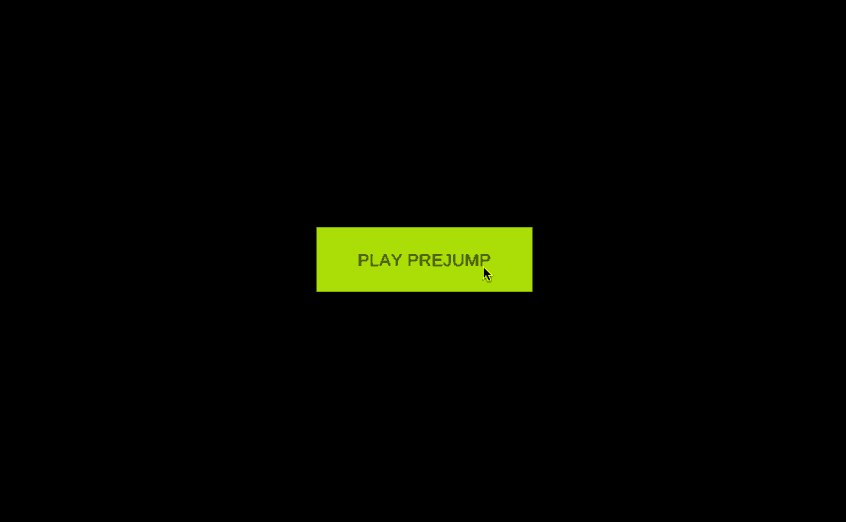
Публикуем проект как браузерную игру для WebGL
С Unity вы можете экспортировать ваш проект как приложение для WebGL. Откройте настройки сборки и выберите WebGL в качестве платформы. Затем подтвердите выбор, нажав кнопку Switch Platform. После этого остается только нажать кнопку Build и выбрать название для игры. По завершении сборки откройте html-файл с помощью любого браузера, поддерживающего WebGL.
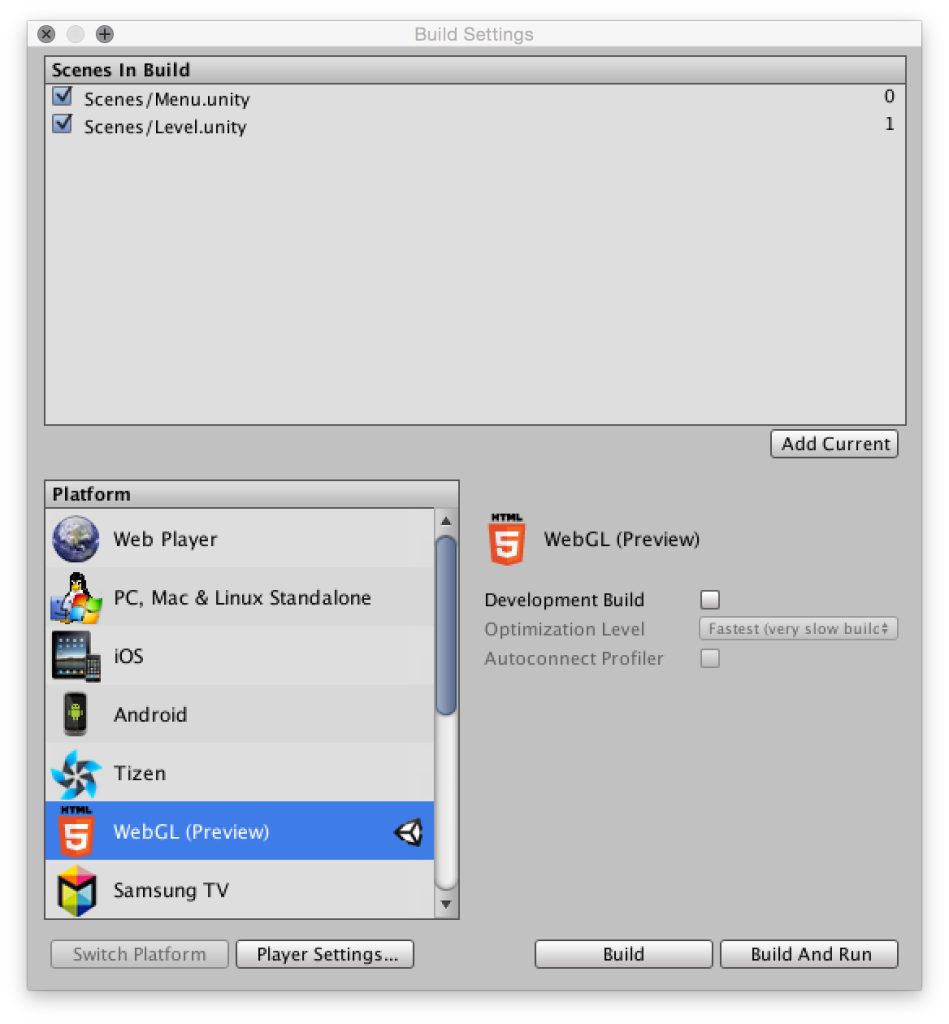
Дальнейшие шаги
Конечно же, нашу небольшую игру можно улучшить. К примеру, добавить подсчет очков, разные типы платформ, дополнительные методы ввода, звуки и так далее. Главное, что мы увидели в данном уроке, это то, что кроссплатформенный игровой движок Unity предоставляет хорошее сочетание WYSIWYG-редактора и возможностей скриптов, создаваемых на похожем на JavaScript языке. В зависимости от конкретных требований проекта, Unity может стать достойной альтернативой WebGL-фреймворкам.
А вы используете Unity в ваших проектах? Есть ли у вас примеры интересных игр, написанных с помощью этого движка? Жду ответов в комментариях под записью.
Комментарии (28)

splatt
11.10.2016 20:27+5Не советую начинать знакомство с Unity используя UnityScript. Ходят упорные слухи, что его поддержку скоро уберут, так как его использует крайне мизерное количество разработчиков. Подавляющее большинство разработчиков все равно используют C#.
Large
12.10.2016 13:34Это даже не слухи, а заявление сотрудников Юнити. Они его не развивают уже несколько лет, и это правильно, он кроме фрустрации других чувств не вызывает.

ZoomLS
11.10.2016 20:41+5>>Создаем игру для WebGL с помощью Unity
Но ведь в Unity всё плохо с WebGL.
splatt
12.10.2016 00:22-2Что значит «всё плохо»? Пока что это единственный кроссплатформеный движок с такой поддерожкой webgl.
Конечно, все еще сыро, есть баги, есть куча ограничений самой платформы webgl.
Но у вас есть примеры альтернативных движков, которые делают это лучше?
ZoomLS
12.10.2016 00:35-2>>Пока что это единственный кроссплатформеный движок с такой поддерожкой webgl.
Это неправда. В Unity такая «поддержка» WebGL, что даже в NASA от него оказались: https://habrahabr.ru/post/264457/
Единственный кросс-платформенный движок с адекватной поддержкой WebGL — это Blender + Blend4web.
А вот и пруф: https://habrahabr.ru/post/310086/
splatt
12.10.2016 06:21Blend4web — это не кроссплатформенный игровой движок. Это фреймворк для 3d симуляции и рендеринга в браузере. Я не понимаю, какой смысл сравнивать Unity с его огромным комьюнити, тысячями выпущенных игр, десятками топовых игр (как 3d, так и 2d) с Blend4web, на котором не сделано толком ни одной игры. Blend4web решает конкретную задачу. Возможно, он решает ее лучше, чем Unity. Но сравнивать их просто бессмысленно. Я говорил именно о кросс-платформенных игровых движках, имеющих поддержку билда как нативно на различные платформы, так и в webgl. Пока-что Unity — это фаворит, хоть у него, безусловно, и куча недостатков, и поддержка webgl еще очень сырая — об этом никто не спорит.

madved
17.10.2016 11:22@ZoomLS очень неправильно выразился:
Единственный кросс-платформенный движок с адекватной поддержкой WebGL — это Blender + Blend4web.
Кроссплатформенный сам webgl, или даже платформа web кроссплатформенная.
И этот ошибочный пост родил другой ошибочный пост. Поэтому и со splatt Не могу согласиться, как не крути не могу:
Пока-что Unity — это фаворит игровых движков имеющих поддержку билда как нативно на различные платформы, так и в webgl
Нет, Unity имеет альфа версию экспорта в Webgl, вас обманули сказав что "Теперь webgl официально поддерживается". Это костыль на костыле. Вот тут чёрным по белому написано что они конвертят всё что не C++, собственно в C++, а потом это, с помощью emscripten, перегоняют в JavaScript. Это даже для нативных приложений было бы жёстко а они в веб это пихают.
Да вот, отличный пример — представьте, билдить нативные приложения для всех систем из Blend4Web и говорить сразу же что Blend4Web — это фаворит игровых движков имеющих поддержку билда как нативно на различные платформы, так и в webgl.
В общем, я поясню свою позицию конкретнее: Unity — отличный движок для игр на PC, приставках, Смартфонах и т.п. Но Unity Webgl — это недоразумение, нацеленное только на то, чтобы заморочить разработчикам голову, попытаться удержать как можно большую аудиторию в среде Unity и откусить кусок пирога под названием web, с амбициями съесть его весь.
Large
12.10.2016 13:36-1И от бленд фор веб для следующих проектов насса отказались, а еще они отказались от анриала и скорей всего будут писать на чистом js + webgl.

madved
17.10.2016 13:02В этом интервью разработчики из NASA говорят что планируют использовать Blend4Web в будущем.

Suvitruf
12.10.2016 04:13+2Конечно, все еще сыро, есть баги, есть куча ограничений самой платформы webgl.
Ну, то есть да, можно использовать только, чтоб поиграться, ничего серьёзного не сделаешь на нём.
Но у вас есть примеры альтернативных движков, которые делают это лучше?
У вас есть примеры игр (не тетрисов, арканодидов и т.п.), написанных на Unity, которые нормально бы в WebGL работали?

Suvitruf
12.10.2016 04:25+1Я не просто так спрашиваю, мы текущий наш проект пытались завести под WebGL — не получилось. Запуск занимает десятки секунд (а то и минут, каждый раз по-разному), часто странная ошибка с нехваткой памяти (пробовали разные способы с форумов, ничего не помогает), странные ошибки внутри их кода без нормального стек трейса, на которые не нашлось ответов на форуме.
Large
12.10.2016 13:53Вы наверное грузите все одним скопом, нужны ассет бандлы, оптимизация ресурсов (сжатие и выпиливание все чего можно и нельзя) и жесткий контроль над памятью (не используете ресурс — выгрузили). В целом весь деплой в юнити заключается в нажатии кнопки, что круто, но у вас и контроля будет столько же, а захотите больше — прийдется страдать и лезть в скомпилированый жс+асмжс код.
Сразу советую переписать их загрузчик на свой собственный и проверить не делают ли они оптимизацию float32 на лету (делали вплоть до версии 5.4, сейчас не уверен), если делают — сделать ее сразу после компиляции, а не в рантайме, сейчас все достойные браузеры понимают Math.fround.
Общие рекомендации — если это не критично постарайтесь выпилить физику, она подло тянется со всякими колайдерами риджит бади и прочими безобидными на вид объектами.
Выпиливайте все сторонние библиотеки от которых вы зависите не очень жестко.
UI лучше делать средствами html+css давая обратную связь в игру с помощью жс.
Очень важно правильно подобрать формат текстур и настроить сжатие, иначе размер ресурсов будет слишком уж большой, а нужно рассчитывать максимум на 512 Мб размера кучи и не более того же по ресурсам (лучше 256 кучи и до 50 Мб ресурсов).
Минимизируйте колличество шейдеров — это заодно и видеопамять вам разгрузит.
В целом юнити собирает под вебжл весьма достойно, но лучше б они сделали открытой сборку без игровой логики — модели и шейдеры (они с этого собственно и начинали) и дали бы контроль к этим объектам в жс.
Такой фокус в целом возможен (отдельно экспорт моделей, отдельно компиляция шейдеров в жлсл), но это уже по сложнее чем одна кнопка и это явно не ваш случай ибо прийдется переписывать игровую логику.
Suvitruf
12.10.2016 14:14Спасибо за столь развёрнутый ответ.
Вся прелесть в том, что у нас при запуске не так много чего в память грузится. Изначально открывается почти пустая сцена, с который идут запросы к API, и только, физики никакой нет вообще. Но даже с этим бывают проблемы. Я повторюсь, там очень странная ошибка в консоли и стек трейс по их сгенерированному коду, по которому вообще не ясно, в какую сторону копать, чтоб понять, что ж вообще происходит.Large
12.10.2016 14:23-2Да, это тяжело хотя и не невозможно. Если физики нет в игре — еще не факт, что ее нет в сборке, проверьте логи сборки. Но проблема конечно явно в другом, тут могут помочь такие танцы с бубном как удаление кеша эмскриптена, перестановка юнити, даунгрейд на предыдущие версии.
У нас как-то была ошибка которая появлялась исключительно на стейджингах, но не в дев версии — console.errorMessage is not a function, что решалось простым переопределением console.errorMessage = console.error, но я так и не понял почему она не проявлялась при разработке.
Если после танцев с бубном решите поковырять модуль — смотрите на общую структуру, скомпилированный асм из юнити практически всегда не читаем. Если это ошибка в лоадере — он в принципе читается даже в скомпилированом виде и его в любом случае лучше переписать иначе намучаетесь с багами сафари и прочими браузерными различиями.
Нет ничего невозможного, удачи =)

splatt
12.10.2016 06:32-4Во-первых, я не понимаю, почему тетрисы и арканоиды не являются хорошим примером игр. Ключевая особенность Unity в том, что он отлично подходит под очень широкий круг игр. В некоторых аспектах, он, конечно, уступает другим движкам (если бы я делал трехмерный AAA-шутер, в котором важна красивая графика, я бы выбрал Unreal).
Тут надо задать вопрос — а какие вообще игры вы считаете достойными для выпуска на webgl? По-моему, эта платформа как раз подходит в первую очередь для игр вроде тетриса.
Безусловно, если собрать проект с кучей кастомных библиотек и шейдеров, HD-текустурами и высокополигональными моделями, нажать кнопку Build and run и ждать, что клиент не будет крашиться, то можно сильно разочароваться.
Но если изначально разрабатывать игру с расчетом на webgl и постоянно тестировать — то все проблемы можно решить.
Ну и напоследок, хоть демка уже и заезженная http://beta.unity3d.com/jonas/AngryBots/
Suvitruf
12.10.2016 06:59+1Во-первых, я не понимаю, почему тетрисы и арканоиды не являются хорошим примером игр.
Потому что они в целом довольно просты.
Ключевая особенность Unity в том, что он отлично подходит под очень широкий круг игр. В некоторых аспектах, он, конечно, уступает другим движкам (если бы я делал трехмерный AAA-шутер, в котором важна красивая графика, я бы выбрал Unreal).
Тут надо задать вопрос — а какие вообще игры вы считаете достойными для выпуска на webgl? По-моему, эта платформа как раз подходит в первую очередь для игр вроде тетриса.
У нас мобильная MOBA. Мы не жалеем, что взяли Unity3d для написания. Но, к слову, даже в похороненном webplayer игра лучше работала.
Ну и напоследок, хоть демка уже и заезженная http://beta.unity3d.com/jonas/AngryBots/
В последней версии Firfox после загрузки данных у меня посреди экрана сообщение:
An error occured running the Unity content on this page. See your browser's JavaScript console for more info. The error was:
SyntaxError: expected expression, got ','
И в консоли:
Invoking error handler due to
SyntaxError: missing } in compound statement
Что весьма показательно.

1vanK
12.10.2016 06:52> Но у вас есть примеры альтернативных движков, которые делают это лучше?
Urho3D

Oniestel
12.10.2016 14:24> Но у вас есть примеры альтернативных движков, которые делают это лучше?
Haxe + OpenFL, Haxe + Flambe, GameMaker

Killarium
12.10.2016 15:59Да, не всё гладко, но уже намного лучше чем было и уже сейчас можно делать как-никакие но релизные версии проектов.

Phoenician
12.10.2016 15:59Щас бы нормально объяснить, где и что находить, как будто я каждый день юзаю Unity.

shaman4d
12.10.2016 23:03Unity3d 5.2.2? UnityScript? Вам не кажется, что вы несколько устарели? Даже WebGL экспорт в юнити меняется с каждым! релизом, а не только с выходом мажорной версии.

ohm
14.10.2016 15:38Это статья для тех у кого туго с английским?
На сайте Юнити есть много отличных материалов для начинающих:
https://unity3d.com/ru/learn/tutorials/


jazzl0ver
Интересно, спасибо! А что нужно сделать, чтобы движение платформ было более плавное и не мелькало?